
Tạo tài khoản Google Play nhanh chóng chỉ với vài thao tác
Hướng dẫn cách tạo tài khoản Google Play nhanh chóng chỉ với vài phút thao tác!
Để có thể sử dụng ứng dụng Google Play trên điện thoại, máy tính người dùng cần biết cách tạo tài khoản Google Play để có thể đăng nhập truy cập. Và nếu bạn còn thắc mắc về cách tạo tài khoản Google Play trên điện thoại thì đừng bỏ lỡ bài viết này! Mega sẽ gửi đến bạn hướng dẫn chi tiết Cách tạo tài khoản Google Play trên điện thoại chỉ với vài thao tác, cùng theo dõi nhé!

Cách tạo tài khoản Google Play nhanh chóng chỉ với vài phút thao tác
I. Tài khoản Google Play là gì?
Google Play hay còn gọi là CH Play là một kho ứng dụng trực tuyến của Google dành cho hệ điều hành Android. Bạn có thể tải ứng dụng, phim, nhạc, sách từ Google Play về thiết bị của mình.
Tài khoản Google Play (tài khoản CH Play) là tài khoản của Google, sau khi đăng nhập thì các ứng dụng, game và các dữ liệu sẽ được đồng bộ. Đặc biệt đây là một ứng dụng hoàn toàn miễn phí, có sẵn ở các thiết bị Android.
“Mega Technology là đơn vị phân phối các sản phẩm công nghệ đến từ nhiều thương hiệu uy tín, chính hãng với mức giá hợp lý. Nếu bạn đang có nhu cầu mua các sản phẩm linh kiện máy tính, gaming gear, thiết bị văn phòng, máy tính xách tay, ... giá tốt, chính hãng tại Đà Nẵng thì Mega Technology là một địa chỉ uy tín với nhiều ưu đãi hấp dẫn mà bạn có thể tham khảo. Hãy đến ngay showroom của Mega tại 130 Hàm Nghi, Đà Nẵng để có thể xem trực tiếp sản phẩm. Đối với các khách hàng ở thành phố Hồ Chí Minh hoặc Hà Nội, bạn có thể xem và mua hàng tại website mega.com.vn”.
II. Cách tạo tài khoản Google Play trên PC, laptop
Để tạo tài khoản google play trên máy tính bạn thực hiện tuần tự các bước sau:
Bước 1: Bạn truy cập vào ứng dụng CH Play trên máy tính tại đây và chọn Đăng nhập.
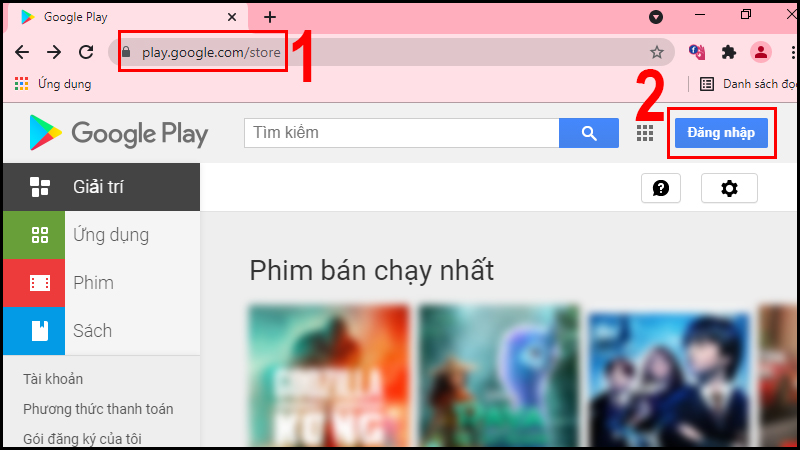
Bước 1
Bước 2: Chọn Sử dụng một tài khoản khác.
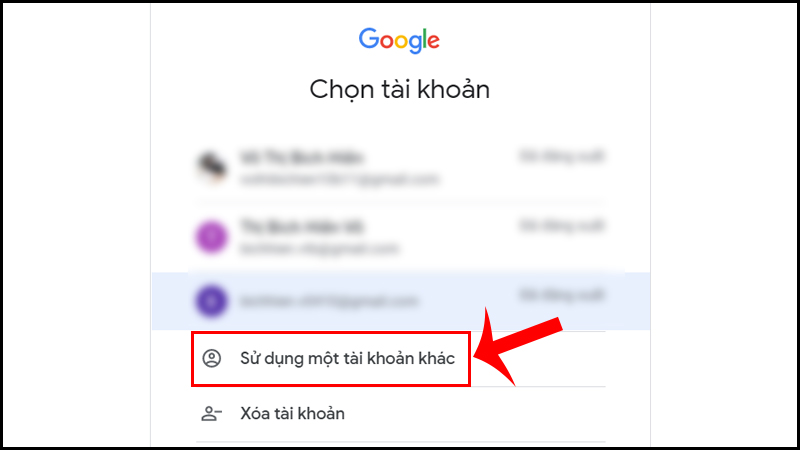
Bước 2
Bước 3: Tiếp đến chọn Tạo tài khoản => chọn Cho bản thân tôi.
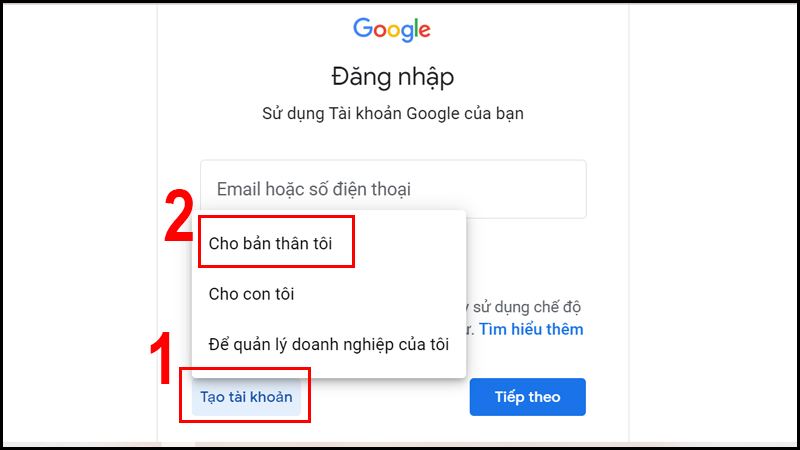
Bước 3
Bước 4: Điền các thông tin đầy đủ và chọn Tiếp theo.
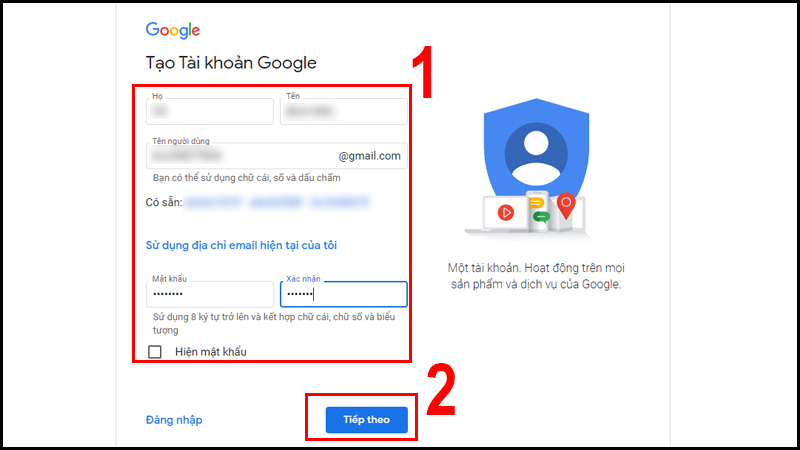
Bước 4
Bước 5: Nhập ngày tháng năng sinh, giới tính và chọn Tiếp theo.
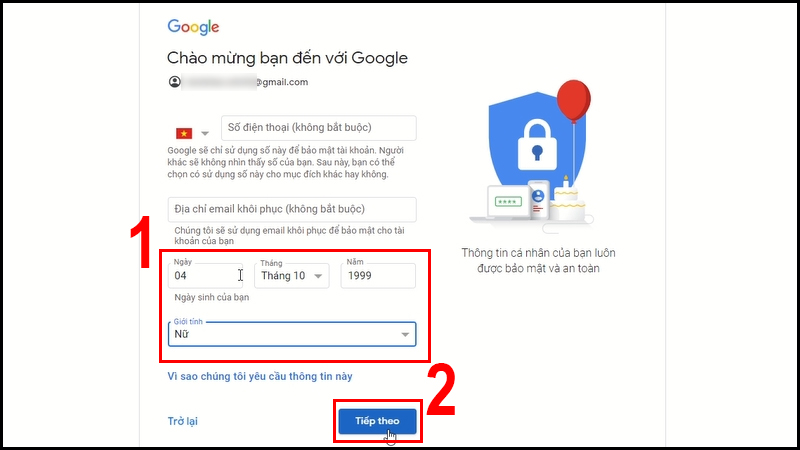
Bước 5
Bước 6: Chọn Tôi đồng ý là hoàn tất.
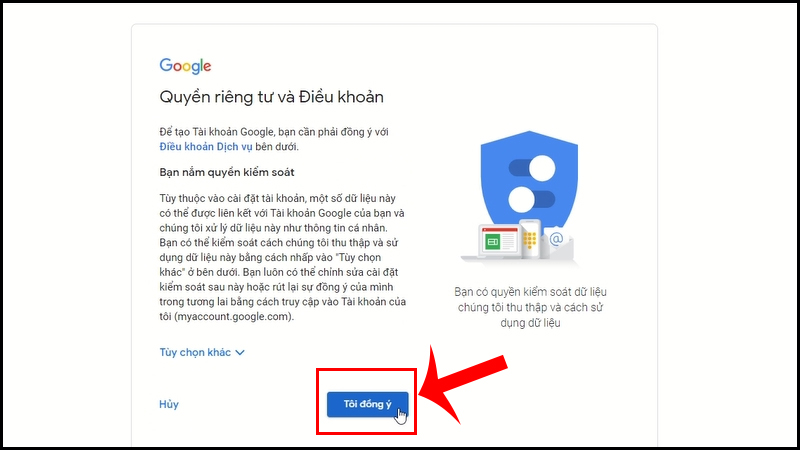
Bước 6
III. Hướng dẫn tạo tài khoản Google Play trên điện thoại
Nếu bạn muốn đăng ký tài khoản google play trên điện thoại hãy thực hiện các bước sau:
Bước 1: Truy cập vào ứng dụng CH Play trên điện thoại, tiếp đến chọn biểu tượng ảnh đại diện ở góc phải màn hình, sau đó chọn Thêm một tài khoản khác.
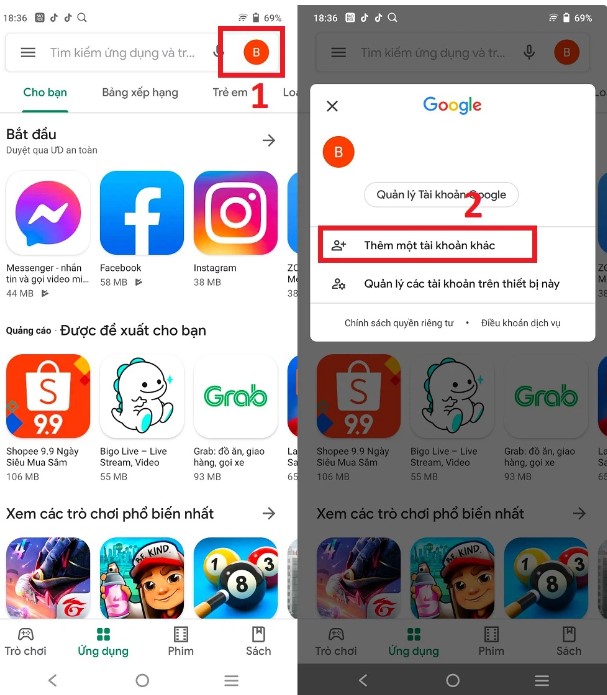
Bước 1
Nếu bạn đã sở hữu tài khoản Google trước đó thì có thể nhập email vào để sử dụng mà không cần tạo mới tài khoản.
Bước 2: Chọn mục Tạo tài khoản => kích chọn Cho bản thân tôi.
Bước 2
Bước 3: Thực hiện điền tên, họ và chọn Tiếp theo
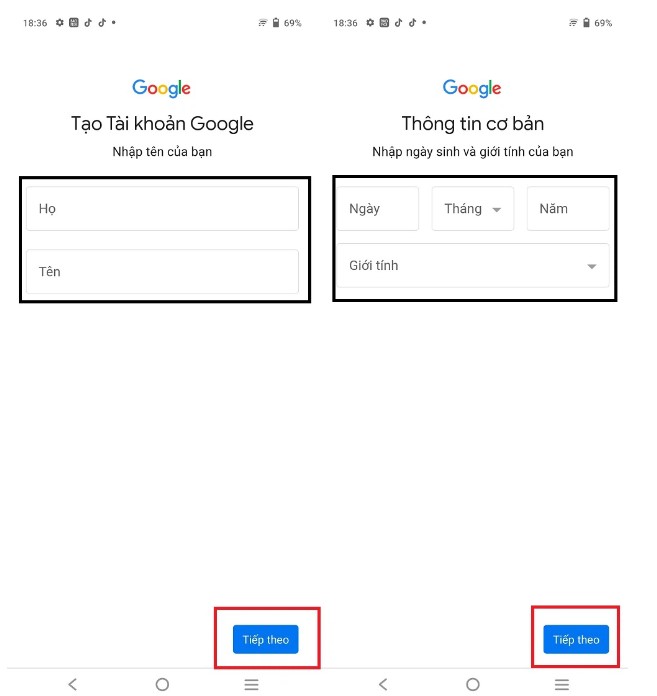
Sau đó bạn hãy điền ngày tháng năm sinh, giới tính và tiếp tục chọn Tiếp theo
Bước 4: Lúc này giao diện mới sẽ hiện ra, bạn có thể chọn những mẫu địa chỉ email hoặc nhập email mới. Sau đó, nhập Mật khẩu và chọn Tiếp tục.
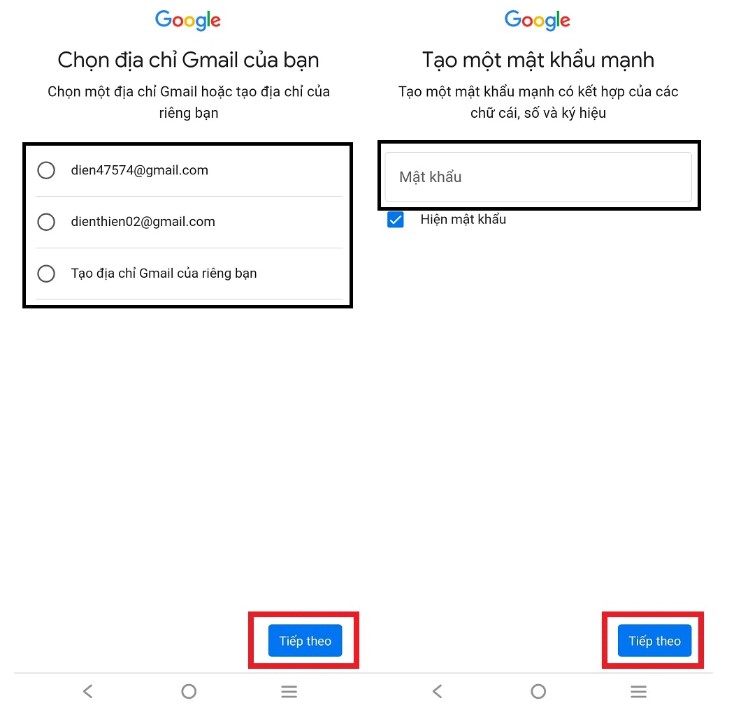
Bước 4
Bước 5: Ở mục Thêm số điện thoại, đọc kỹ và chọn Tôi đồng ý. Lúc này màn hình sẽ chuyển sang mục Xem lại tài khoản của bạn, chọn Tiếp tục.
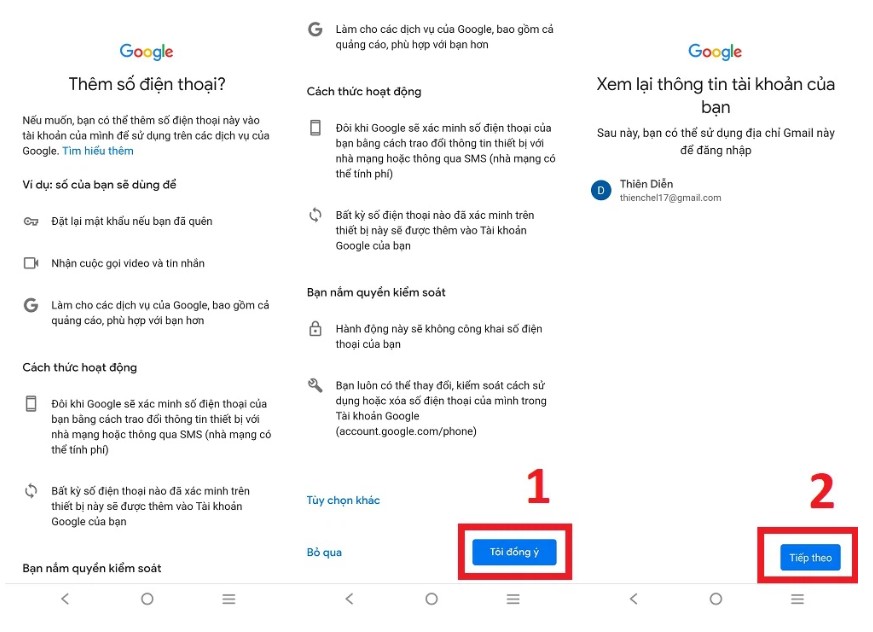
Bước 5
Bước 6: Đọc Quyền riêng tư và điều khoản xuất hiện tại đây, sau đó chọn Tôi đồng ý để xác nhận thông tin tạo tài khoản Google Play là hoàn tất quá trình.
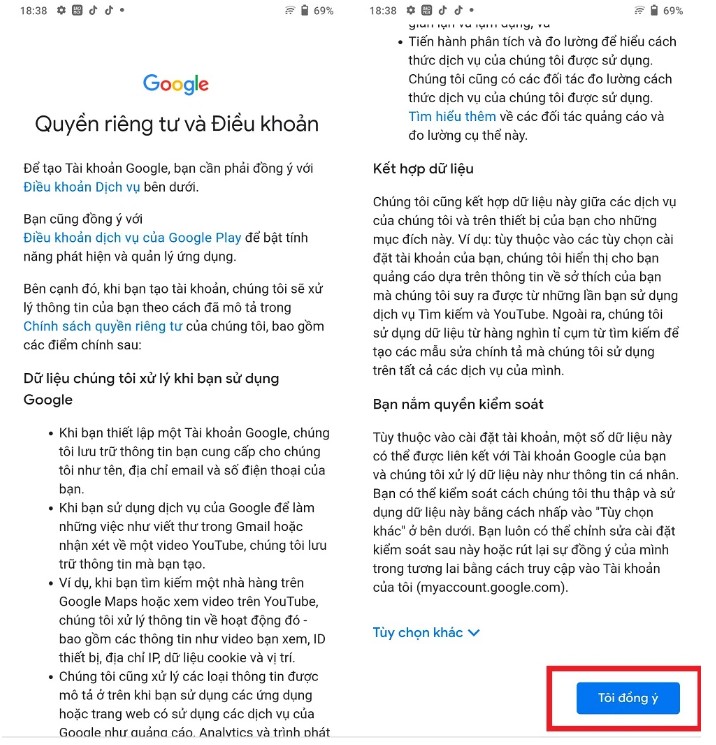
Bước 6
Chỉ với các bước trên bạn đã có thể tạo tài khoản CH Play thành công, tuy nhiên nếu sau khi tạo tài khoản bạn lại không tải được các ứng dụng có trên CH Play thì có thể tham khảo 5 cách khắc phục lỗi không tải được ứng dụng trên CH Play
IV. Tổng kết
Trên đây là hướng dẫn chi tiết cách tạo tài khoản CH Play mà Mega đã gửi đến bạn. Hy vọng với những chia sẻ trên có thể giúp bạn tạo tài khoản thành công và có thêm những trải nghiệm thú vị trên ứng dụng này!
Xem thêm >>>
Hướng dẫn chi tiết các cách tải ảnh lên Canva nhanh chóng
Cách tải nhiều ảnh từ Google Drive về iPhone nhanh chóng
Hướng dẫn chi tiết cách chuyển dữ liệu từ android sang iphone cực nhanh
copyright © mega.com.vn
Link nội dung: https://myphamsakura.edu.vn/cach-tao-tai-khoan-ch-play-a34682.html